VS Code扩展,可在你的IDE中与Mongo一起使用。

VS Code正在努力提高开发人员的生产力。同时,MongoDB建立了一个名为MongoDB for VS Code的扩展,该扩展使你可以直接从编辑器连接到MongoDB Shell和MongoDB Atlas。现在,你无需导航到终端即可连接到Mongo Shell或使用GUI工具(如MongoDB Compass,Robomongo等)执行基本的Mongo操作。
通过扩展,你可以:
-
直接从编辑器连接到MongoDB Shell或Atlas Cluster。 -
浏览数据库,集合和文档。 -
查看和分析你的架构。 -
在MongoDB Playground中使用自动完成和语法高亮显示原型CRUD操作和MongoDB命令。
要安装扩展,只需在VS Code的扩展搜索中进行搜索,或在市场上导航至MongoDB for VS Code。
该扩展使你可以连接到多个MongoDB实例,你可以连接到本地MongoDB实例,Atlas群集或任何自托管实例。
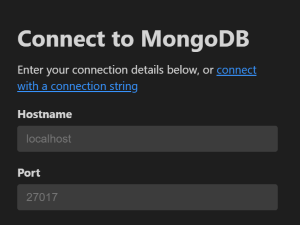
要进行连接,你可以输入主机名和端口,也可以提供如下所示的连接字符串:
mongodb://localhost:27017/
连接后,该扩展将为你提供数据库,集合和文档的树状视图。此外,你还可以概览每个集合的架构。
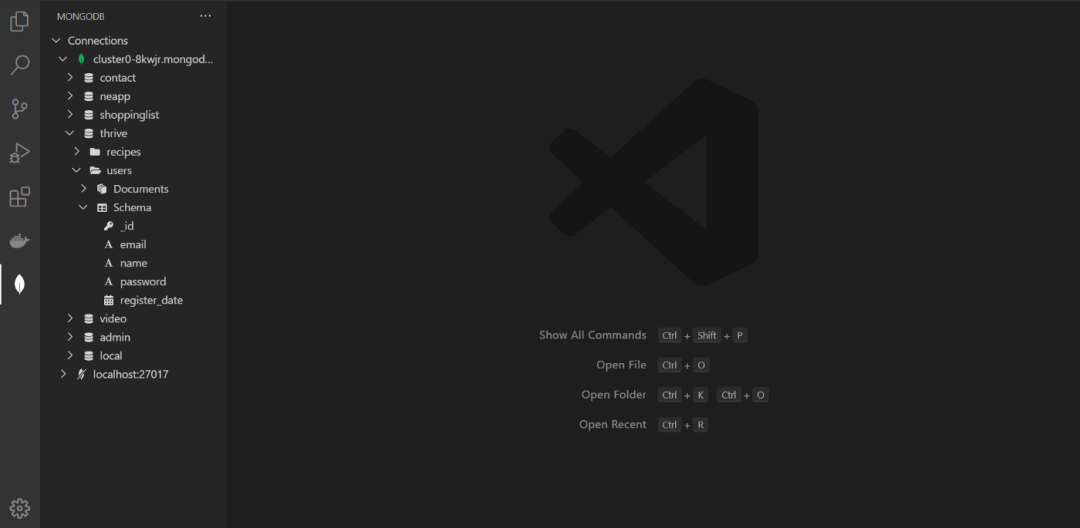
在编写聚合和查询时,我们可能需要反复查看集合模式。在查询数据库时将模式放在你的面前非常有帮助。
在终端中编写Mongo查询可能令人生畏,在终端中,没有针对查询的自动完成和语法突出显示功能。MongoDB Playground允许你直接在VS Code内部拥有诸如查询自动完成和语法突出显示之类的功能。这些功能使编写,理解,执行和查看MongoDB查询的结果变得非常容易。这也是将测试数据植入数据库并与队友共享的非常好工具。
要创建Playground,请单击“连接”上方的三个水平点,然后选择“Create MongoDB Playground”。
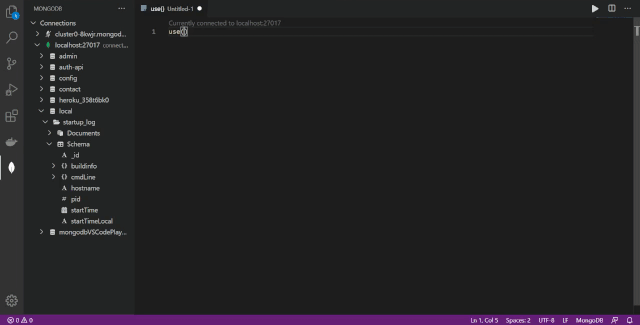 Playground使生活变得轻松很多!
Playground使生活变得轻松很多!当你执行在playground上编写的查询时,扩展会在VS代码的输出中显示结果,playground在编辑器中以文件形式打开,因此你可以保存文件以供参考。拥有这个playground还可以使你在编写其他应用程序代码时原型化查询。
MongoDB刚刚针对VS Code启动了此扩展。与MongoDB Compass或其他工具相比,它的功能不是那么丰富,但是它的当前功能已经使我更容易使用Mongo。它必须不断地发展,所以我们可以期待MongoDB很快就会有很多新特性。
WiredTiger存储引擎之三:Checkpoint原理

 MongoDB中文社区
MongoDB中文社区






评论前必须登录!
注册